Microsoft Photos je výchozí editor fotografií systému Windows 10, který vám poskytuje všechny druhy možností, jak dosáhnout toho, aby vaše fotografie a videa vypadaly co nejlépe. Pokud potřebujete pokročilejší nástroj pro úpravu fotografií a videa, zkuste použít software MiniTool.
Jaký editor fotografií je dodáván s Windows 10? Odpověď je Fotografie. Fotografie, vyvinutý společností Microsoft, je vestavěný nástroj pro prohlížení, třídění a úpravu fotografií a videí, který je součástí systému Windows 10. Většina z nás však neví, jak jej používat. nebojte se. Zde je to, co můžete dělat s aplikací Fotky.
Co můžete dělat s aplikací Fotky
1. Zobrazit všechny vaše fotografie a videa
Aplikace Fotky ve Windows 10 shromažďuje fotografie z vašeho počítače, telefonu a dalších zařízení. Když otevřete aplikaci Fotky, okamžitě zobrazí vaše fotografie na kartě Sbírka . Všechny fotografie, které vlastníte, jsou uspořádány podle data. Na pravé straně okna můžete rolovat dolů podle roku. Kromě kolekce kartu, vedle ní jsou další 4 karty.
- Alba :Všechna alba, která jste osobně vytvořili.
- Složky :Obrazové soubory ve vašem počítači nebo cloudovém úložišti OneDrive společnosti Microsoft, které zatím nejsou zobrazeny v žádné jiné sekci.
- Lidé :Aplikace rozpozná opakující se tváře a přiřadí dané osobě stream jejích osobních fotografií.
- Videoprojekty :Všechna videa, která jste vytvořili pomocí tohoto programu.
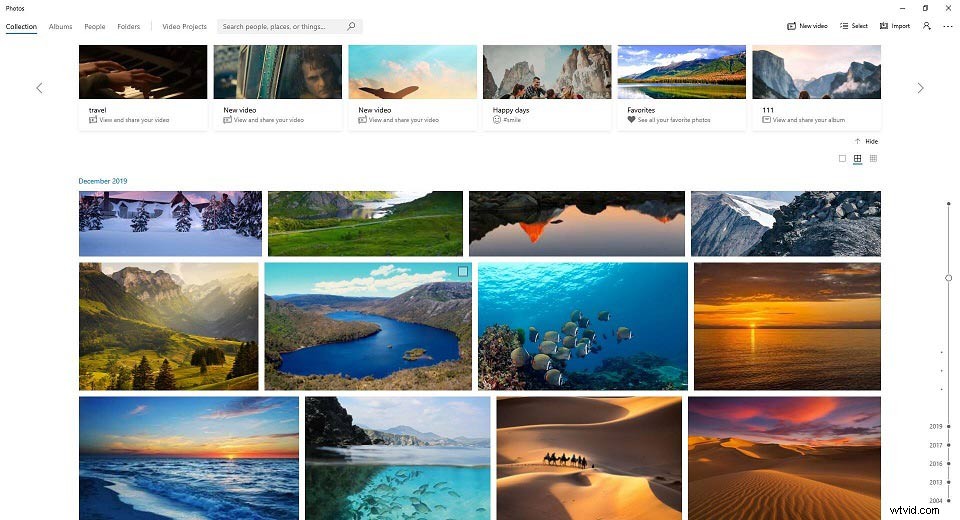
2. Upravit fotografie
S vestavěným editorem fotografií ve Windows 10 můžete své fotografie snadno vylepšovat nebo upravovat pomocí různých nástrojů pro úpravy.
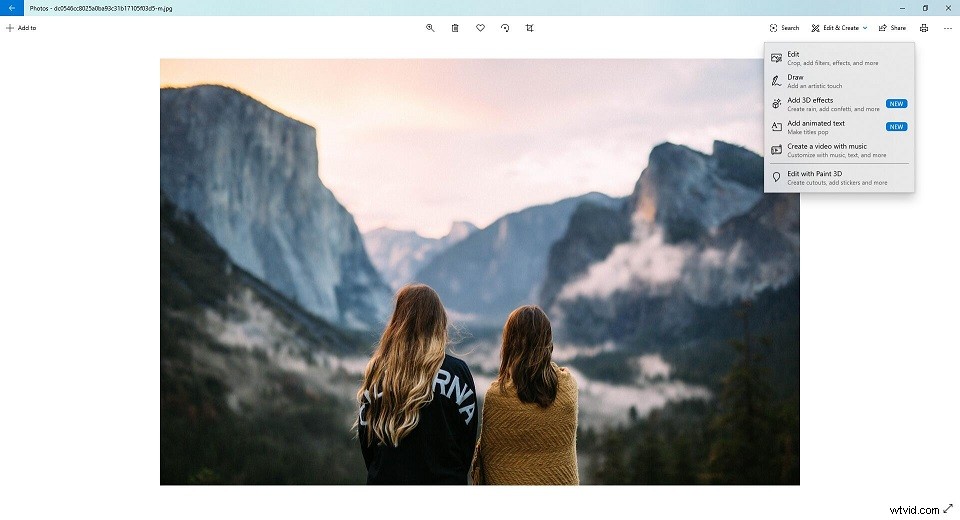
Konkrétní kroky úpravy fotografie jsou následující.
- Do vyhledávacího pole na hlavním panelu zadejte Fotky .
- Z vyskakovacího seznamu vyberte Fotografie.
- Vyberte fotku, kterou chcete upravit.
- Dvakrát ořízněte fotku a zvolteUpravit a vytvořit v horní části obrazovky.
- Vyberte možnost Upravit a poté vyberte možnost Oříznout a otočit , Filtry nebo Úpravy .
Chcete-li získat další možnosti kreativy, vyberte možnost Upravit a vytvořit a poté vyberte Kreslit , Přidat 3D efekty , Přidejte animovaný text , Vytvořte video s hudbou , Úpravy pomocí Malování 3D , atd.
Mohlo by vás zajímat:Top 12 nejlepších přehrávačů videa.
3. Vytvořte nové video
Nejjednodušší způsob, jak vytvořit video, je nechat aplikaci Fotky, aby to udělala za vás. Nabízí dva různé způsoby, jak vytvořit nové video, ze kterých si můžete vybrat.
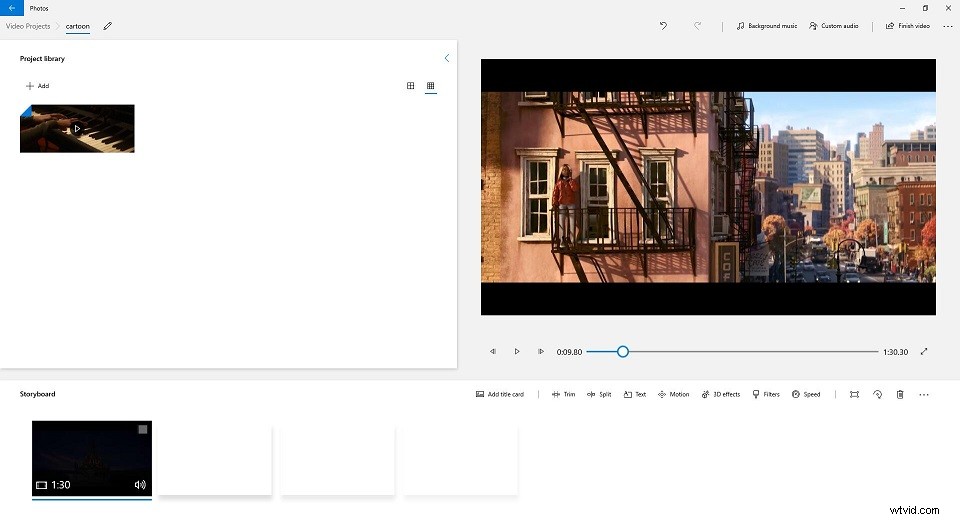
Metoda 1. Automaticky vytvořte nové video
- Ve Fotkách vyberte možnost Nové video> Automatické video .
- Vyberte Přidat importujte fotografie a videa, které chcete zahrnout do nového videa, a klikněte na tlačítko Vytvořit
- Pojmenujte své nové video a vyberte OK .
- VyberteZměnit to za mě můžete okamžitě změnit téma, obsah, tempo a délku videa.
- Klikněte na tlačítko Dokončit , vyberte kvalitu videa, zaškrtněte políčko – Použít hard-accelered encoding chcete-li export zrychlit, a poté klikněte na Exportovat .
Metoda 2. Vytvořte nové video ručně
- Vyberte Nové video> Nový videoprojekt vpravo nahoře.
- Pojmenujte nové video a klikněte na OK .
- Klikněte na tlačítko Přidat vyberte stopáž, kterou chcete použít, a poté vyberte Umístit do scénáře .
- Poté můžete přidat titulní kartu, oříznout video, rozdělit video, otočit video, použít pohyb, přidat text, přidat 3D efekty, přidat filtry, změnit rychlost videa, přidat a upravit vlastní zvuk, odstranit nebo zobrazit černé pruhy atd.
- Po úpravě vyberte možnost Dokončit video vpravo nahoře.
- Vyberte kvalitu videa, zaškrtněte políčko a nakonec klikněte na Exportovat uložit do počítače.
4. Sdílejte fotografie a videa
Nejlepší na tomto programu je, že můžete sdílet všechny fotografie a videa s ostatními jednoduše kliknutím na tlačítko Sdílet ikonu.
Další vynikající editor fotografií pro Windows 10
MiniTool MovieMaker, bezplatný a snadno použitelný editor videa, může být nejlepší alternativou k editoru fotografií ve Windows 10 – Fotografie. MiniTool MovieMaker nabízí nejen dvě možnosti tvorby videa, ale poskytuje pouze nespočet profesionálních funkcí pro úpravu videa.
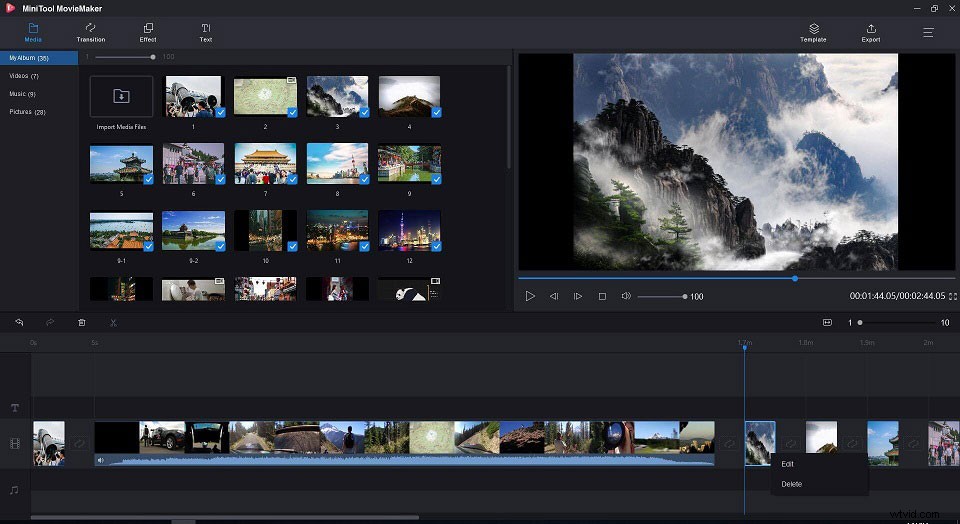
Funkce
- Podpora různých formátů souborů.
- Snadno vytvářejte hudební videa nebo kreslené filmy pomocí skvělých šablon.
- Rychle rozdělujte, stříhejte a spojujte videoklipy a zvukové klipy.
- Nabízejte řadu oblíbených přechodů a efektů.
- Podporujte přidávání textu (titulky, titulky a titulky) do videa.
- Nabídněte možnosti korekce barev.
- Převádějte video na zvukové soubory vysokou rychlostí a vysokou kvalitou.
- Změnou rozlišení videa zmenšete velikost souboru.
Sečteno a podtrženo
Po přečtení tohoto příspěvku by bylo mnohem snazší použít tento výchozí editor fotografií Windows 10 k dokončení úkolu úpravy fotografií nebo tvorby videa. Pokud k tomu máte nějaké dotazy nebo návrhy, dejte nám prosím vědět na adresu [email protected] nebo je sdílejte v sekci komentářů níže.
